先自我介绍一下,小编浙江大学毕业,去过华为、字节跳动等大厂,目前阿里P7
深知大多数程序员,想要提升技能,往往是自己摸索成长,但自己不成体系的自学效果低效又漫长,而且极易碰到天花板技术停滞不前!
因此收集整理了一份《2024年最新Linux运维全套学习资料》,初衷也很简单,就是希望能够帮助到想自学提升又不知道该从何学起的朋友。
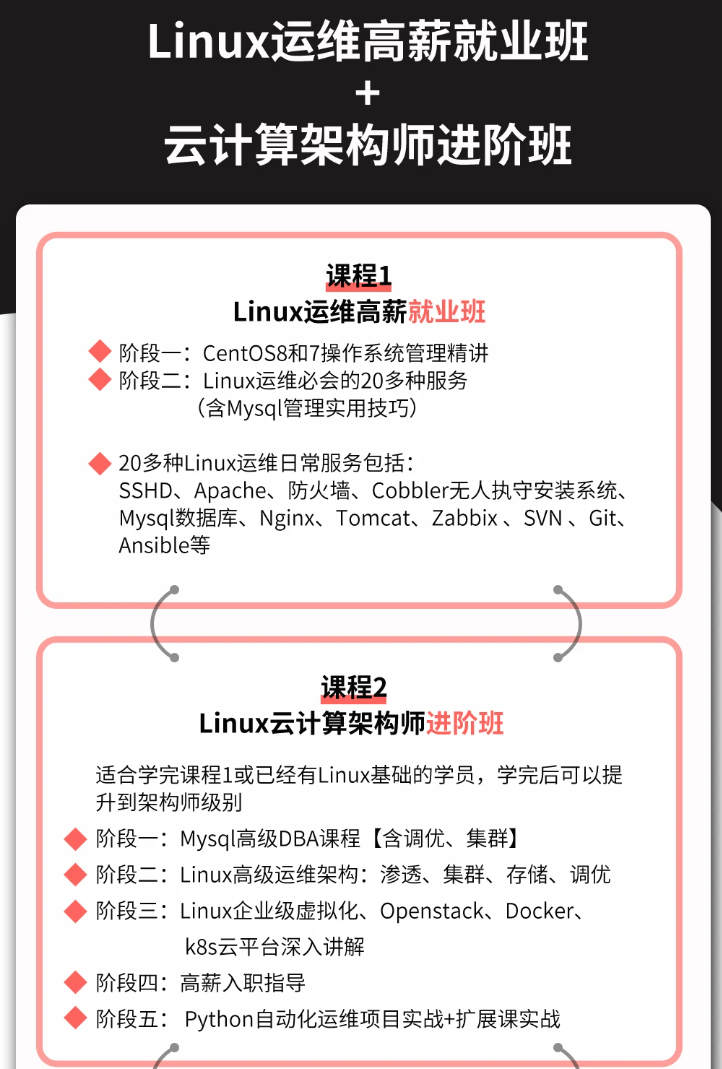
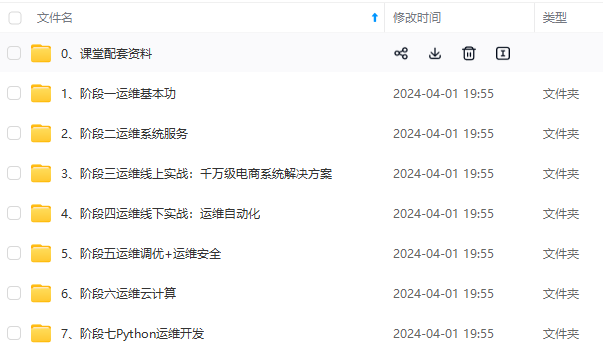
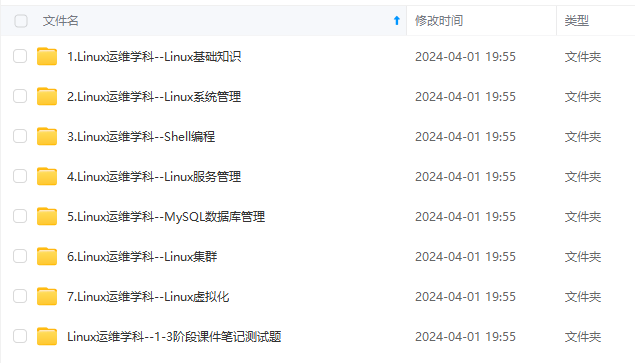
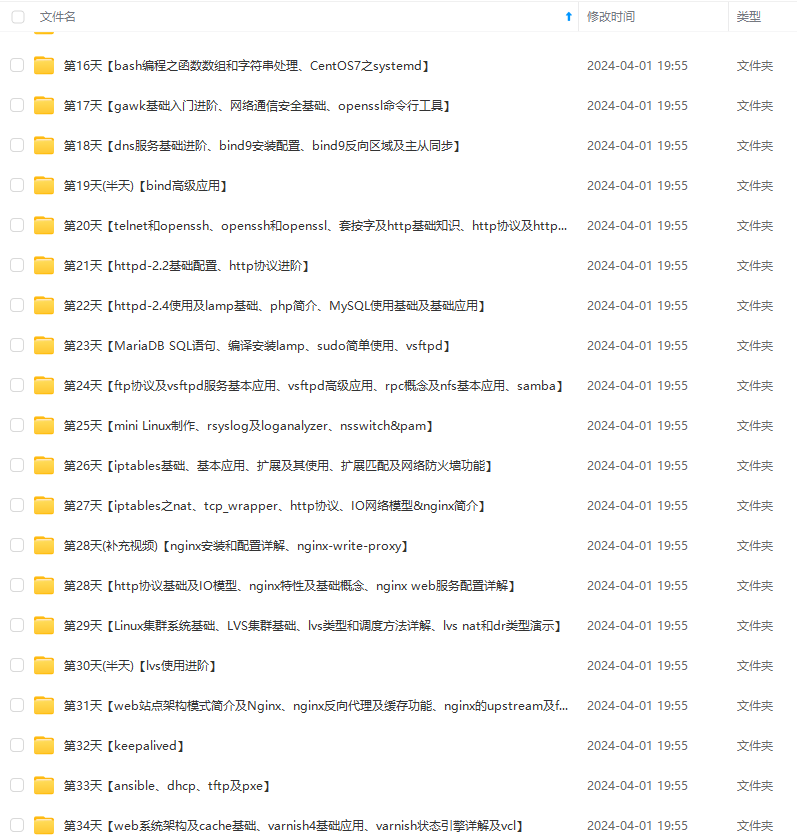
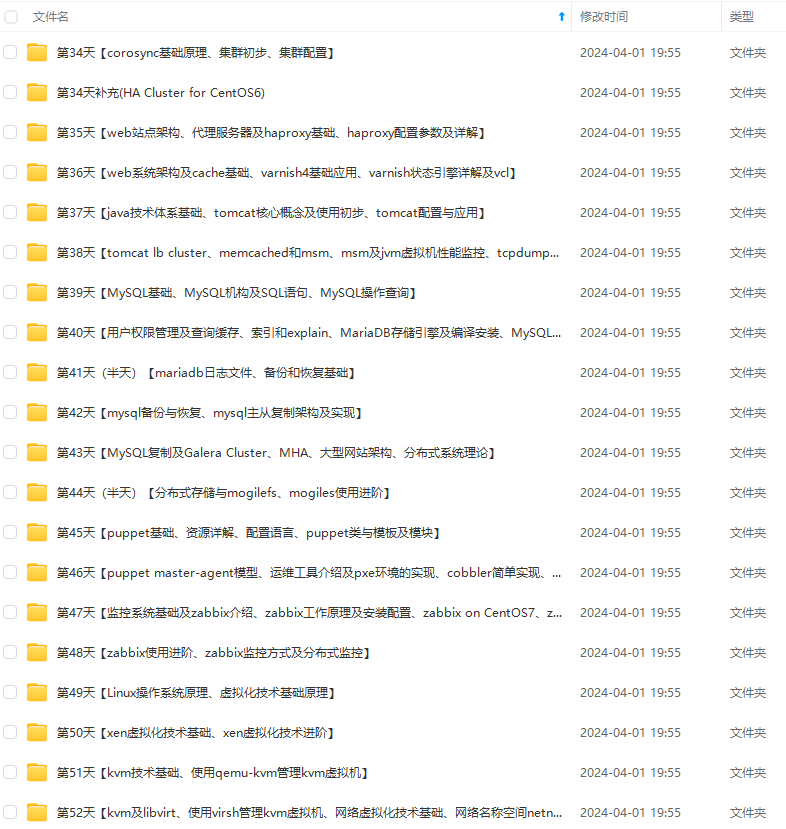
既有适合小白学习的零基础资料,也有适合3年以上经验的小伙伴深入学习提升的进阶课程,涵盖了95%以上运维知识点,真正体系化!
由于文件比较多,这里只是将部分目录截图出来,全套包含大厂面经、学习笔记、源码讲义、实战项目、大纲路线、讲解视频,并且后续会持续更新
如果你需要这些资料,可以添加V获取:vip1024b (备注运维)
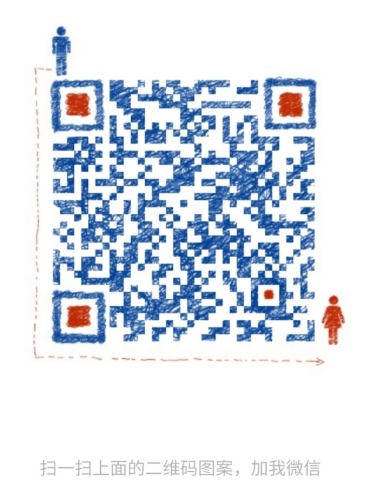
正文
device-mapper-persistent-data \
lvm2
设置 docker repo 的 yum 位置
sudo yum-config-manager \
–add-repo \
https://download.docker.com/linux/centos/docker-ce.repo
安装 docker,以及 docker-cli
sudo yum install docker-ce docker-ce-cli containerd.io
这样就安装好`docker`和基本环境了,接下来就可以启动`docker`了
##### 3、启动 docker
#启动docker
sudo systemctl start docker
#查看docker服务状态 running 就是启动成功
sudo systemctl status docker
##### 4、设置 docker 开机自启
sudo systemctl enable docker
##### 5、测试 docker 常用命令
>
> docker命令官方文档 https://docs.docker.com/engine/reference/commandline/docker/
>
>
>
`Docker`的常用命令:
#镜像命令
docker images:列出所有镜像
docker search [image]:搜索 Docker 镜像
docker pull [image]:拉取指定镜像
docker rmi [image]:删除指定镜像
#容器命令
docker ps:列出当前所有正在运行的容器
docker ps -a:列出所有容器,包括已经停止的容器
docker create [image]:创建一个新的容器,但不启动它
docker start [container]:启动一个容器
docker stop [container]:停止一个容器
docker rm [container]:删除一个容器
docker exec -it [container] [command]:在运行中的容器中执行命令
#其他命令
docker info:显示 Docker 系统信息
docker version:显示 Docker 版本信息
docker logs [container]:查看容器的日志
docker network ls:列出 Docker 网络
docker network create [network]:创建一个新的 Docker 网络
docker network connect [network] [container]:将容器连接到指定的 Docker 网络
docker network disconnect [network] [container]:将容器从指定的 Docker 网络中断开连接
##### 6、配置 docker 镜像加速
配置 docker阿里云容器镜像服务镜像加速,可以使您的docker使用起来更流畅
注意:针对 Docker 客户端版本大于 1.10.0 的用户
您也可以直接通过修改`daemon`配置文件`/etc/docker/daemon.json` 来使用其他的加速器
sudo mkdir -p /etc/docker
sudo tee /etc/docker/daemon.json <<-‘EOF’ { “registry-mirrors”: [“https://82m9ar63.mirror.aliyuncs.com”]
}
EOF
sudo systemctl daemon-reload
sudo systemctl restart docke
上述代码的意思是在本机创建`/etc/docker`目录,创建文件`daemon.json`,在其中输入一下代码,重启docker。
{
“registry-mirrors”: [“https://82m9ar63.mirror.aliyuncs.com”]
}
#### Docker 容器化安装 Mysql 容器
>
> ##### MySQL 配置
>
>
>
##### 创建挂载的目录
vi /mydata/mysql/conf/my.cnf
输入以下配置文件
[client]
default-character-set=utf8
[mysql]
default-character-set=utf8
[mysqld]
init_connect=‘SET collation_connection = utf8_unicode_ci’
init_connect=‘SET NAMES utf8’
character-set-server=utf8
collation-server=utf8_unicode_ci
skip-character-set-client-handshake
skip-name-resolve
##### 1、下载镜像文件,创建实例并启动
不多废话,直接上代码
docker pull mysql:5.7
docker run -p 3306:3306 --name mysql
-v /mydata/mysql/log:/var/log/mysql
-v /mydata/mysql/data:/var/lib/mysql
-v /mydata/mysql/conf:/etc/mysql/conf.d
-e MYSQL_ROOT_PASSWORD=root
-d mysql:5.7
参数说明
* `-p 3306:3306`:将容器的 3306 端口映射到主机的 3306 端口
* `-v /mydata/mysql/conf:/etc/mysql/conf.d`:将配置文件夹挂载到主机
* `-v /mydata/mysql/log:/var/log/mysql`:将日志文件夹挂载到主机
* `-v /mydata/mysql/data:/var/lib/mysql`:将数据文件夹挂载到主机
* `-e MYSQL_ROOT_PASSWORD=root`:初始化 root 用户的密码
注意:`-v /mydata/mysql/conf:/etc/mysql/conf.d` ,这段代码笔者在使用时遇到一些错误,挂载时需要加上`conf.d`,如果部署发生错误,尝试去除这段,换用以下部署代码
docker run -p 3306:3306 --name mysql
-v /mydata/mysql/log:/var/log/mysql
-v /mydata/mysql/data:/var/lib/mysql
-v /mydata/mysql/conf:/etc/mysql
-e MYSQL_ROOT_PASSWORD=root
-d mysql:5.7
##### 2、进入容器,修改权限
使用容器mysql命令行工具
docker exec -it mysql mysql -uroot -proot
设置 root 远程访问
//设置远程root密码登录,与本地root密码登录不同
grant all privileges on *.* to ‘root’@‘%’ identified by ‘root’ with grant option;
// 如需修改
//alter user ‘root’@‘%’ identified with mysql_native_password by ‘123456’;
flush privileges;
进入容器内部,查看配置文件是否挂载成功
docker exec -it mysql /bin/bash
cd /etc/mysql/conf.d
cat my.cnf
注意:挂载的配置文件要先创建才可以看到容器内部是否生效,即要先创建`/mydata/mysql/confmy.cnf`文件才能观察到内外配置信息。
#### Docker 容器化安装 Redis 容器
>
> ##### Redis 配置
>
>
>
##### 创建挂载的目录
vi /mydata/redis/conf/redis.conf
输入以下配置文件
暂无
#password= 123
##### 1、下载镜像文件,创建实例并启动
不多废话,直接上代码
docker pull redis
docker run -p 6379:6379 --name redis
-v /mydata/redis/data:/data
-v /mydata/redis/conf/redis.conf:/etc/redis/redis.conf
-d redis redis-server /etc/redis/redis.conf
参数说明
* `-p 6379:6379`:将容器的 3306 端口映射到主机的 3306 端口
* `-v /mydata/redis/conf/redis.conf:/etc/redis/redis.conf`:将配置文件夹挂载到主机
* `-v /mydata/redis/data:/data` :将数据文件夹挂载到主机
##### 2、进入容器
#重启redis
docker restart redis
#启动redis客户端
docker exec -it redis redis-cli
#### Docker 容器化安装 Nacos容器
##### mysql创建nacos的数据库
**网上学习资料一大堆,但如果学到的知识不成体系,遇到问题时只是浅尝辄止,不再深入研究,那么很难做到真正的技术提升。**
**需要这份系统化的资料的朋友,可以添加V获取:vip1024b (备注运维)**
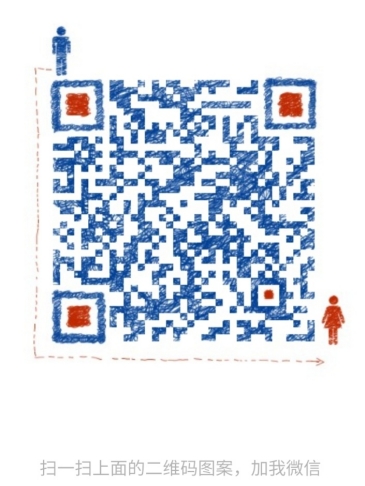
**一个人可以走的很快,但一群人才能走的更远!不论你是正从事IT行业的老鸟或是对IT行业感兴趣的新人,都欢迎加入我们的的圈子(技术交流、学习资源、职场吐槽、大厂内推、面试辅导),让我们一起学习成长!**
xec -it redis redis-cli
Docker 容器化安装 Nacos容器
mysql创建nacos的数据库
网上学习资料一大堆,但如果学到的知识不成体系,遇到问题时只是浅尝辄止,不再深入研究,那么很难做到真正的技术提升。
需要这份系统化的资料的朋友,可以添加V获取:vip1024b (备注运维)
[外链图片转存中…(img-NRcZrTZ3-1713306572251)]
一个人可以走的很快,但一群人才能走的更远!不论你是正从事IT行业的老鸟或是对IT行业感兴趣的新人,都欢迎加入我们的的圈子(技术交流、学习资源、职场吐槽、大厂内推、面试辅导),让我们一起学习成长!






















 1万+
1万+











 被折叠的 条评论
为什么被折叠?
被折叠的 条评论
为什么被折叠?








